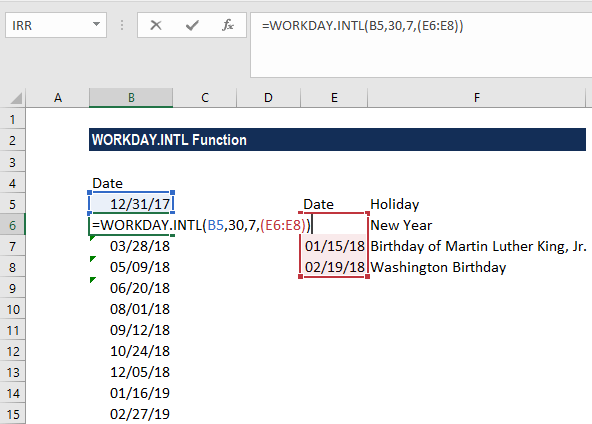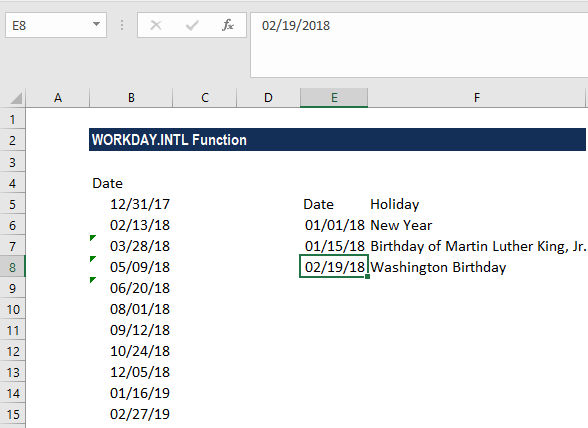El cálculo de fechas laborales puede resultar un desafío para las empresas que operan en diferentes países. Sin embargo, con la llegada de la función DÍA LABORAL.INTL en Excel, esta tarea se ha vuelto mucho más sencilla. En este artículo, te explicaremos qué es esta función y cómo puedes aprovecharla para optimizar tu gestión del tiempo laboral en cualquier parte del mundo. ¡Descubre cómo el DÍA LABORAL.INTL puede facilitar tu vida empresarial y mejorar tu productividad global!
Devuelve una fecha que es N días hábiles en el futuro o en el pasado, con parámetros de fin de semana personalizados
Más de 1,8 millones de profesionales utilizan CFI para aprender contabilidad, análisis financiero, modelado y más. Comience con una cuenta gratuita para explorar más de 20 cursos siempre gratuitos y cientos de plantillas financieras y hojas de trucos.
¿Qué es la función DIA LABORAL.INTL?
La función DIA LABORAL.INTL[1]se clasifica en funciones de fecha y hora de Excel. Es una modificación sólida de la función WORKDAY, ya que funciona con parámetros de fin de semana personalizables. WORKDAY.INTL nos da una fecha que es N días hábiles en el futuro o pasado y nos permite determinar fechas que serían fines de semana. También podemos utilizar la función para sumar o restar días a una fecha concreta.
En el análisis financiero, la función WORKDAY.INTL es útil para calcular la cantidad de días trabajados por los empleados, la fecha de vencimiento de las facturas, el tiempo de entrega esperado para un pedido o un cronograma de antigüedad de las cuentas por cobrar. El principal beneficio es que podemos personalizar los fines de semana, por lo que podemos usarlo en países con diferentes fines de semana.
fórmula
=DÍA LABORAL.INTL(fecha_inicio, días, [weekend], [holidays])
La función toma los siguientes argumentos:
- Fecha de inicio (función requerida): esta es una fecha que representa la fecha de inicio.
- días (función requerida): la cantidad de días hábiles que se agregarán a start_date. Si ingresamos un valor positivo obtendremos una fecha futura mientras que un valor negativo nos dará una fecha pasada.
- fin de semana (argumento opcional): especifica qué días de la semana son fines de semana y no deben considerarse días laborables. Fin de semana es un número o cadena de fin de semana que indica cuándo ocurren los fines de semana. Los valores numéricos del fin de semana indican los siguientes días del fin de semana:
| Número de fin de semana | días de fin de semana |
|---|---|
| 1 u omitido | sabado domingo |
| 2 | domingo Lunes |
| 3 | lunes martes |
| 4 | martes Miércoles |
| 5 | miércoles Jueves |
| 6 | jueves Viernes |
| 7 | viernes sabado |
| 11 | solo domingo |
| 12 | solo lunes |
| 13 | solo martes |
| 14 | solo miercoles |
| 15 | solo jueves |
| dieciséis | solo viernes |
| 17 | solo el sabado |
tanga fin de semana – Esta es una serie de siete ceros y unos que representan siete días de la semana, comenzando por el lunes. 1 representa un día no laborable y 0 representa un día laborable. Por ejemplo:
“0000011” – Los sábados y domingos son fines de semana.
“1000001” – Los lunes y domingos son fines de semana.
- [holidays] (argumento opcional): especifica una serie de fechas no incluidas como días laborables. La lista puede ser un rango de celdas que contienen las fechas o una constante de matriz de números de serie que representan las fechas. El orden de las fechas o valores de las series en días festivos puede ser arbitrario.
Al ingresar fechas, Microsoft recomienda que start_date y [holidays] Los argumentos deben ingresarse de la siguiente manera:
- Referencias a celdas con fechas.
- Datos devueltos por fórmulas
Si ingresamos argumentos de fecha como texto, existe el riesgo de que Excel los interprete incorrectamente según el sistema de fechas o la configuración de interpretación de fechas de su computadora.
¿Cómo utilizar la función WORKDAY.INTL en Excel?
La función WORKDAY se introdujo en Excel 2007 y está disponible en todas las versiones posteriores de Excel. Para comprender el uso de la función, consideremos un ejemplo:
Ejemplo
Supongamos que queremos sumar 30 días a un día laboral determinado y restar 20 días de un día laboral. Los fines de semana aquí son viernes y sábado.
La fórmula utilizada fue:
Aquí hemos especificado los días festivos como días festivos de área designada (E6:E8) para que los días festivos también se tengan en cuenta. Excel sólo se ocupa de las fechas y no del día festivo específico. Es decir, no se trata del nombre real de la festividad.
Obtenemos los siguientes resultados:
La fórmula anterior nos da el primer día hábil del mes de diciembre de 2017 a febrero de 2019.
Algunas notas sobre la función WORKDAY.INTL
- #¡NÚMERO! Error: ocurre cuando:
- La fecha de inicio especificada y el argumento de días especificados dan como resultado una fecha no válida. o
- El argumento de fin de semana especificado no es un argumento válido.
- Si los días especificados no son un número entero, se truncarán.
- MS Excel almacena datos como números de serie secuenciales para que puedan usarse en cálculos. De forma predeterminada, el 1 de enero de 1900 es el número de serie 1 y el 1 de enero de 2018 es el número de serie 43101 porque son 43 101 días después del 1 de enero de 1900.
- #¡VALOR! Error: ocurre cuando:
- La fecha de inicio especificada o uno de los valores especificados. [holidays] La matriz no son datos válidos.
- El argumento del día especificado no es numérico.
- Lo dado [weekend] El argumento es una cadena de texto no válida.
Haga clic aquí para descargar el archivo Excel de muestra
Recursos adicionales
Gracias por leer la guía de Finanzas sobre la función WORKDAY.INTL de Excel. Si se toma el tiempo para aprender y dominar estas funciones, acelerará significativamente su modelado y análisis financieros. Para obtener más información, consulte estos recursos adicionales de CFI: